Korjaa Microsoft Teams: Anteeksi, emme voineet yhdistää sinua

Näetkö usein virheen "Anteeksi, emme voineet yhdistää sinua" MS Teamsissa? Kokeile näitä vianetsintävinkkejä päästäksesi eroon tästä ongelmasta heti!
Skype on parhaimmillaan arvostettu ja hyödyllinen sovellus, jonka avulla ystävät ja perheet voivat tavata toisensa, vaikka he asuvat kaukana tai eivät voi matkustaa. Skypessä on kuitenkin kaksi yleistä turhautumista, joissa sen oletusasetukset pettävät sinut. Ensimmäinen liittyy sovelluksen sulkemiseen ja toinen ilmoituksiin.
Oletuksena, kun suljet skypen, se ei itse asiassa sulkeudu. Sen sijaan se minimoi ilmaisinalueen. Tämä tarkoittaa, että sovellus on edelleen käynnissä ja olet edelleen kirjautuneena sisään, mikä voi osoittautua häiritseväksi, jos joku yrittää soittaa tai lähettää sinulle viestin, kun luulet olevasi offline-tilassa. Voit lukea artikkelimme sen korjaamisesta täältä .
Lisäksi Skype ilmoittaa oletusarvoisesti aina, kun joku yhteystiedoistasi tulee verkkoon. Jos yhteystietoluettelossasi on kuitenkin tarpeeksi ihmisiä, saatat saada säännöllisesti ilmoituksia verkkoon tulevista ihmisistä. Pienellä määrällä kontakteja tämä ei ole suuri ongelma. Koska verkossa ei ole tarpeeksi ihmisiä, jotta tämä olisi erityisen ärsyttävää.
Kummassakin tapauksessa on kuitenkin tarpeetonta saada ilmoitus verkkoon tulevista kontakteista. Jos jätät Skypen päälle koko ajan, et todennäköisesti halua käsitellä tavallisia ilmoituksia. Vastaavasti, jos kirjaudut sisään vasta, kun olet sopinut jollekulle soittamisesta, ilmoitukset ovat käytännössä hyödyttömiä. Kun siirryt heidän profiiliinsa tarkistaaksesi, ovatko he online-tilassa, tai odotat, että he soittavat sinulle.
Onneksi voit poistaa käytöstä ilmoitukset, kun yhteyshenkilö tulee verkkoon Skypen asetusten kautta. Napsauta vasemmassa yläkulmassa olevaa kolminkertaisen pisteen kuvaketta avataksesi asetukset ja napsauta sitten " Asetukset ".
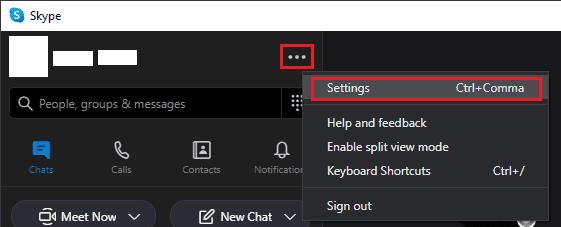
Napsauta vasemmassa yläkulmassa olevaa kolminkertaisen pisteen kuvaketta avataksesi asetukset ja napsauta sitten "Asetukset".
Kun olet asetuksissa, vaihda " Ilmoitukset " -välilehteen. Napsauta ylhäältä toisen vaihtoehdon liukusäädintä " Yhteystiedot tulee online-ilmoitus " -asentoon " Pois " -asentoon poistaaksesi nämä ilmoitukset.
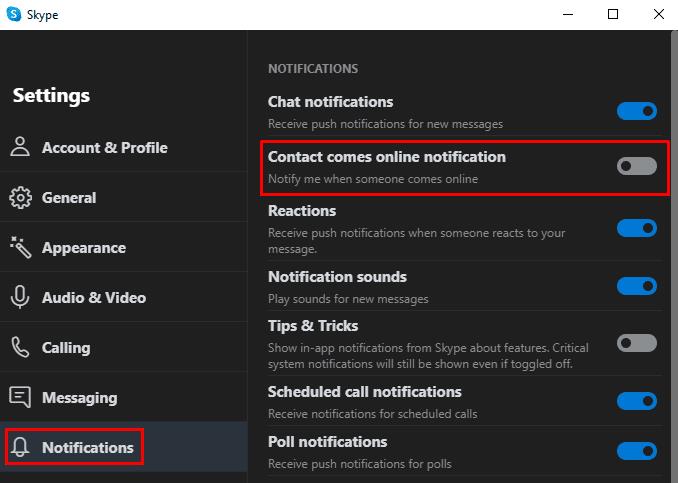
Napsauta ylhäältä toista liukusäädintä, jonka otsikko on "Yhteystiedot tulee online-ilmoituksesta", pois päältä -asentoon.
Näetkö usein virheen "Anteeksi, emme voineet yhdistää sinua" MS Teamsissa? Kokeile näitä vianetsintävinkkejä päästäksesi eroon tästä ongelmasta heti!
Tarvitsetko toistuvien kokousten aikataulutusta MS Teamsissa samoille tiimin jäsenille? Opi, kuinka perustaa toistuva kokous Teamsissa.
Onko sinulla RAR-tiedostoja, jotka haluat muuntaa ZIP-tiedostoiksi? Opi, kuinka RAR-tiedosto muutetaan ZIP-muotoon.
Opi, kuinka korjata OneDrive-virhekoodi 0x8004de88, jotta pilvitallennuksesi toimisi jälleen.
Microsoft Teams ei tällä hetkellä tue kokousten ja puheluiden lähettämistä televisioon suoraan. Mutta voit käyttää näyttöpeilausohjelmaa.
Spotify voi olla ärsyttävä, jos se avautuu automaattisesti aina, kun käynnistät tietokoneesi. Poista automaattinen käynnistys seuraamalla näitä ohjeita.
Mietitkö, miten ChatGPT voidaan integroida Microsoft Wordiin? Tämä opas näyttää sinulle tarkalleen, miten se tehdään ChatGPT for Word -lisäosan avulla kolmessa helpossa vaiheessa.
Tällä hetkellä Microsoft Teams Live Events -tilanteissa anonyymiä kysymistä ei voi poistaa käytöstä. Rekisteröityneet käyttäjät voivat jopa lähettää anonyymejä kysymyksiä.
Tässä oppaassa näytämme, kuinka voit vaihtaa oletusarvoisen zoom-asetuksen Adobe Readerissa.
Ristik viittaukset voivat tehdä asiakirjastasi paljon käyttäjäystävällisemmän, järjestelmällisemmän ja saavutettavamman. Tämä opas opettaa sinulle, kuinka luoda ristik viittauksia Wordissä.







